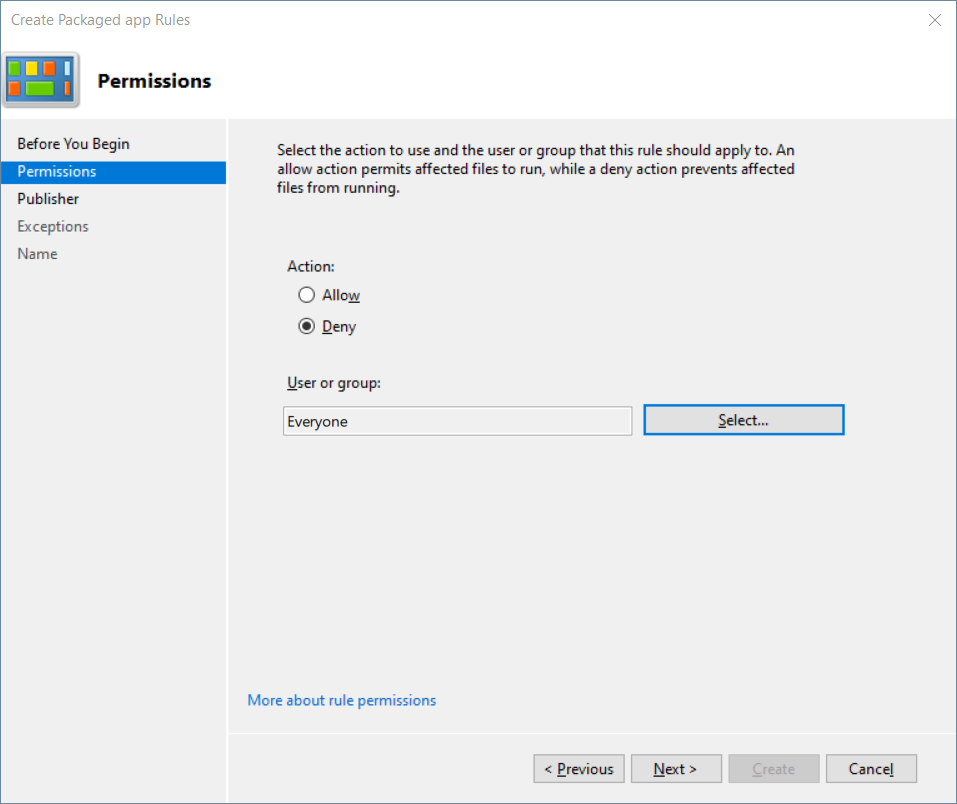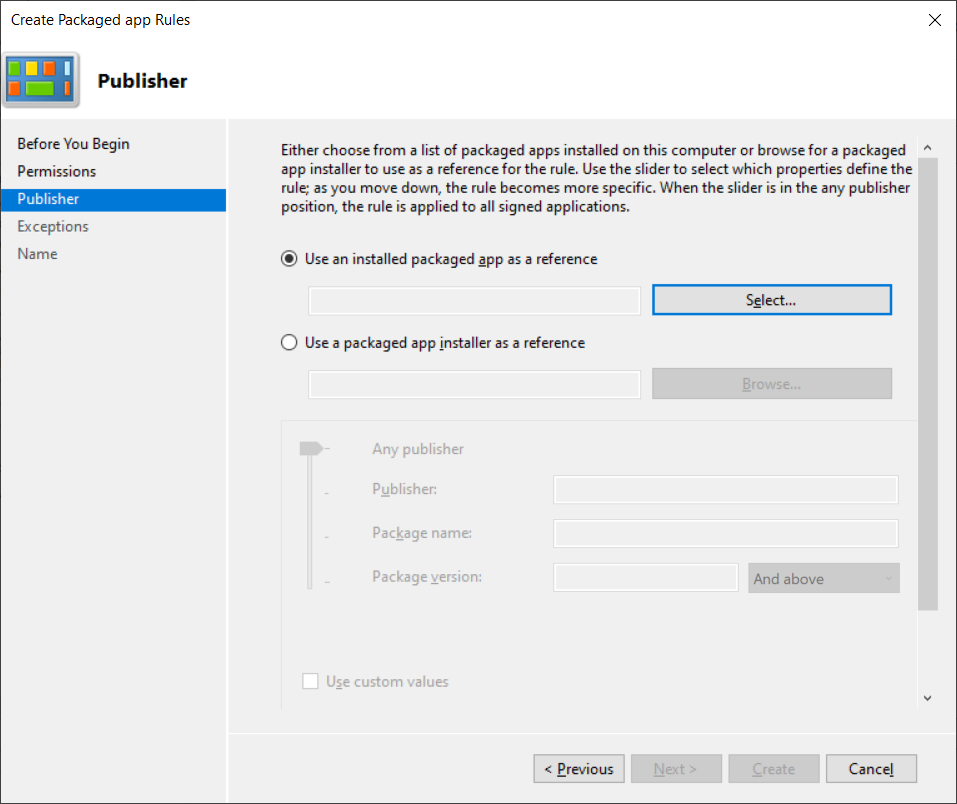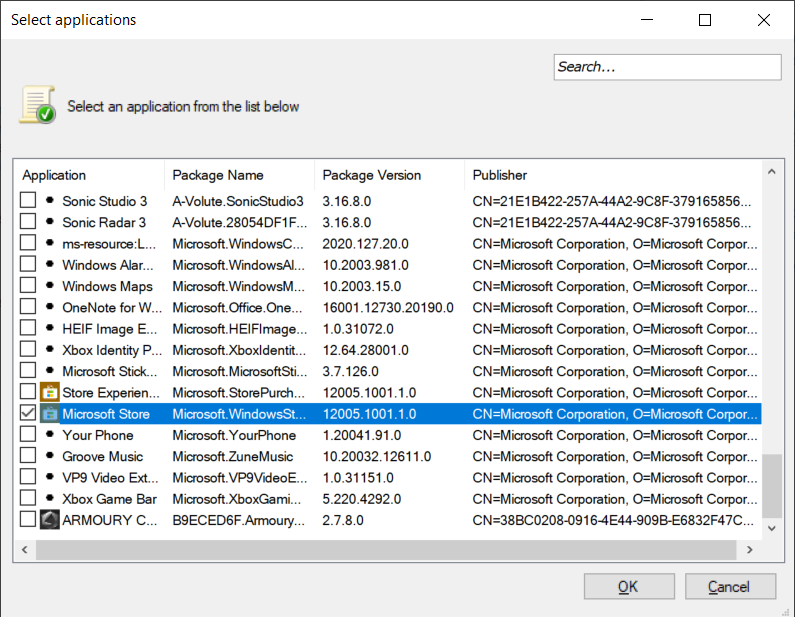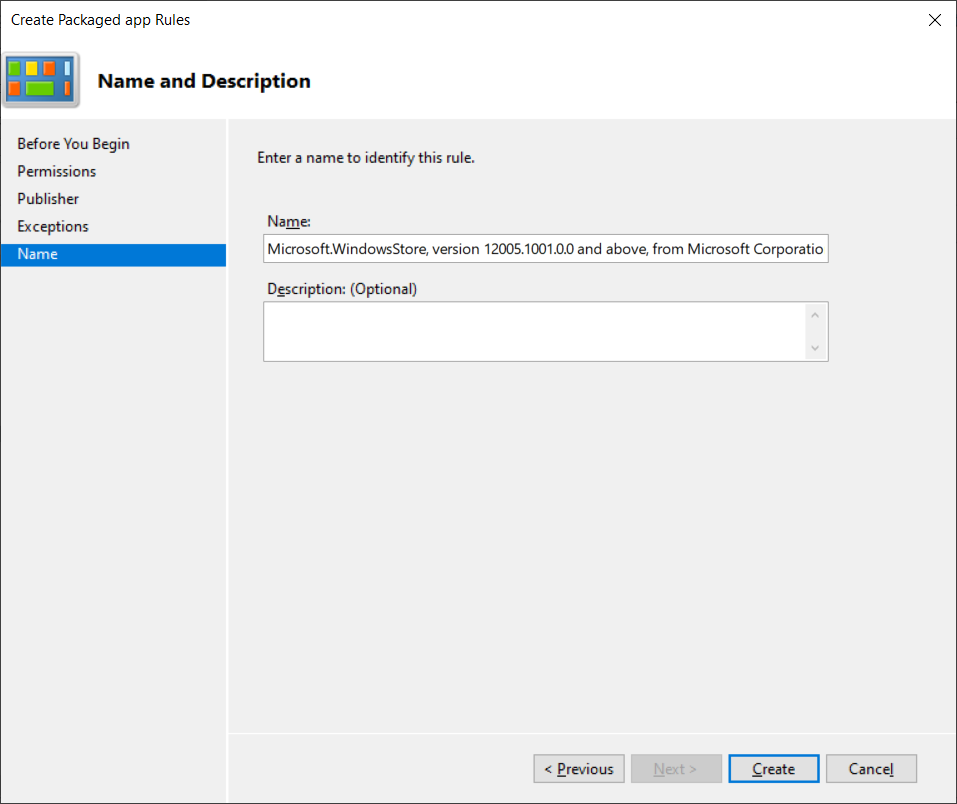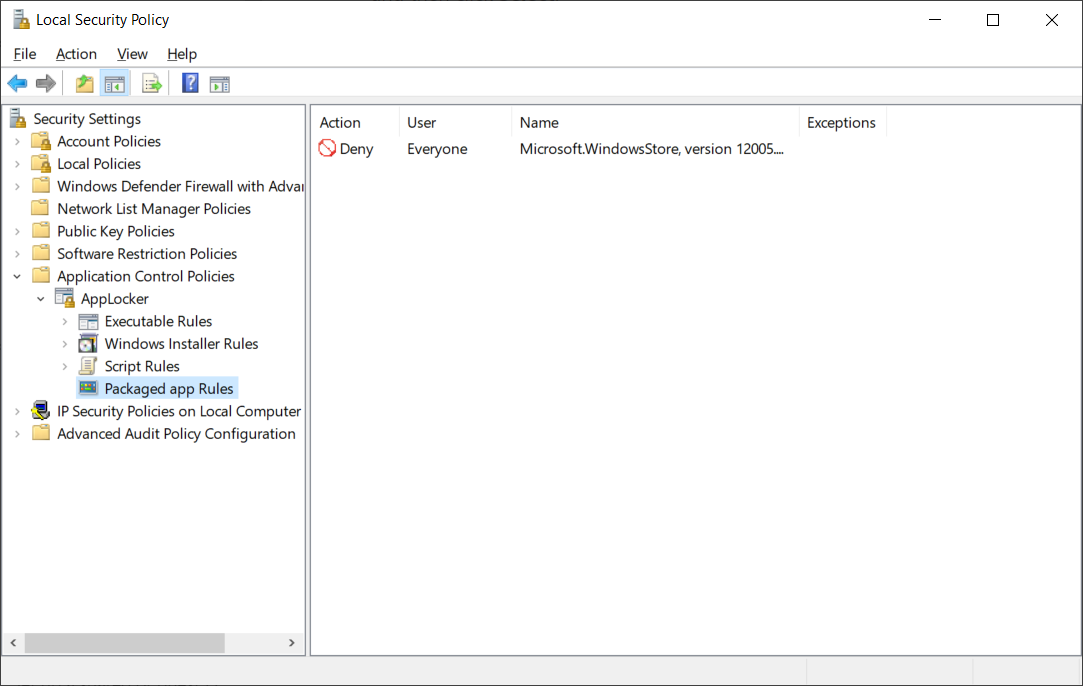विंडोज स्टोर Microsoft द्वारा स्वामित्व वाला एक सॉफ्टवेयर प्लेटफ़ॉर्म है जो हमें व्यक्तिगत और व्यावसायिक उद्देश्यों के लिए विभिन्न ऐप डाउनलोड करने की संभावना देता है। यह विंडोज 8 और विंडोज सर्वर 2012 के बाद से उपलब्ध है। कभी-कभी, विंडोज स्टोर को चलाने से अक्षम करने की आवश्यकता होती है, जिसका अर्थ है कि उपयोगकर्ता विंडोज स्टोर से किसी भी ऐप को डाउनलोड और इंस्टॉल नहीं कर पाएगा। इस तरह के परिदृश्य में, विशेष रूप से एक कारोबारी माहौल में, हमें विंडोज स्टोर को अक्षम करना होगा।
विंडोज 10 मशीनों पर विंडोज स्टोर को अक्षम करने के कई तरीके हैं। यदि आपकी विंडोज 10 मशीन विकेंद्रीकृत नेटवर्क बुनियादी ढांचे का हिस्सा है जैसे कि वर्कग्रुप, तो आप स्थानीय समूह नीति या AppLocker का उपयोग करके Windows स्टोर को अक्षम कर सकते हैं। हम इस लेख में दोनों तरह से कवर करेंगे।
यदि आपकी विंडोज 10 मशीन डोमेन इन्फ्रास्ट्रक्चर का हिस्सा है, तो आप विंडोज स्टोर को सीधे विंडोज सर्वर से निष्क्रिय कर सकते हैं जो डोमेन नियंत्रक के रूप में कार्य करता है।
अक्षम विंडोज स्टोर इंस्टॉल किए गए ऐप अपडेट पर भी प्रतिबिंबित करेगा।

1. विंडोज 10 में स्थानीय समूह नीति का उपयोग करके विंडोज स्टोर को ब्लॉक करें
यदि आप ऐसी विंडोज मशीन पर विंडोज स्टोर को निष्क्रिय करना चाहते हैं जो डोमेन इन्फ्रास्ट्रक्चर का हिस्सा नहीं है, लेकिन वर्कग्रुप है, तो आपको लोकल ग्रुप पॉलिसी का उपयोग करके इसे करना होगा। हम आपको दिखाएंगे कि यह विंडोज 10 मशीन पर कैसे किया जाता है, लेकिन यह प्रक्रिया विंडोज 8 और विंडोज 8.1 के साथ भी संगत है। यदि आपके पास कई मशीनें हैं जो समान कार्यसमूह का हिस्सा हैं, तो आपको प्रत्येक विंडोज मशीन पर प्रक्रिया को दोहराना होगा।
- राईट क्लिक करें प्रारंभ मेनू और पर क्लिक करें Daud
- प्रकार एमएससी और दबाएँ दर्ज
- विस्तार कंप्यूटर कॉन्फ़िगरेशन> प्रशासनिक टेम्पलेट> विंडोज घटक> स्टोर
- राईट क्लिक करें स्टोर एप्लिकेशन को बंद करें और फिर पर क्लिक करें संपादित करें
- चुनते हैं सक्रिय , पर क्लिक करें लागू, और फिर क्लिक करें ठीक । यदि आप इस सेटिंग को सक्षम करते हैं, तो स्टोर एप्लिकेशन तक पहुंच अस्वीकृत है। यदि आप इस सेटिंग को अक्षम या कॉन्फ़िगर नहीं करते हैं, तो स्टोर एप्लिकेशन तक पहुंच की अनुमति है।

- पर राइट क्लिक करें प्रारंभ मेनू और फिर पर क्लिक करें विंडोज पॉवरशेल (एडमिन)। यदि आप Windows PowerShell (Admin), लेकिन कमांड प्रॉम्प्ट (व्यवस्थापन) नहीं देखते हैं, तो आप इसे उस तरीके से भी कर सकते हैं।
- प्रकार gpupdate / force और दबाएं इस चरण में, हम कॉन्फ़िगर नीति के लिए एक अद्यतन को बाध्य करेंगे, ताकि विंडोज स्टोर अक्षम हो। हम विंडोज मशीन को पुनरारंभ करके भी ऐसा कर सकते हैं। जैसा कि आप देख सकते हैं, हमारे मामले में, कंप्यूटर नीति अपडेट सफलतापूर्वक पूरा हो गया है। विंडोज स्टोर अवरुद्ध है।

2. विंडोज 10 में AppLocker का उपयोग करके विंडोज स्टोर को ब्लॉक करें
विंडोज स्टोर या किसी अन्य एप्लिकेशन को अक्षम करने का दूसरा तरीका AppLocker का उपयोग करके है। हम आपको दिखाएंगे कि यह विंडोज 10 मशीन पर कैसे किया जाता है, लेकिन यह प्रक्रिया विंडोज 8 और विंडोज 8.1 के साथ भी संगत है। यदि आपके पास कई मशीनें हैं जो समान कार्यसमूह का हिस्सा हैं, तो आपको प्रत्येक विंडोज मशीन पर प्रक्रिया को दोहराना होगा।
- बायाँ-क्लिक करें प्रारंभ मेनू और प्रकार secpol खोलना स्थानीय सुरक्षा नीति
- दाएँ क्लिक करें पर secpol और पर क्लिक करें व्यवस्थापक के रूप में चलाओ
- विस्तार एप्लिकेशन नियंत्रण नीतियाँ> AppLocker और फिर क्लिक करें पैकेज्ड ऐप नियम
- दाएँ क्लिक करें पर पैकेज्ड ऐप नियम और फिर पर क्लिक करें नया नियम बनाएं
- के अंतर्गत अपनी शुरुआत से पहले पर क्लिक करें आगे
- के अंतर्गत अनुमतियां पर क्लिक करें क्रिया> मना विंडोज स्टोर को ब्लॉक करने के लिए
- के अंतर्गत उपयोगकर्ता एक समूह उपयोगकर्ता या समूह चुनें जो विंडोज स्टोर चलाने में सक्षम नहीं होना चाहिए। हम इस नियम को लागू करेंगे हर कोई ।
- पर क्लिक करें आगे
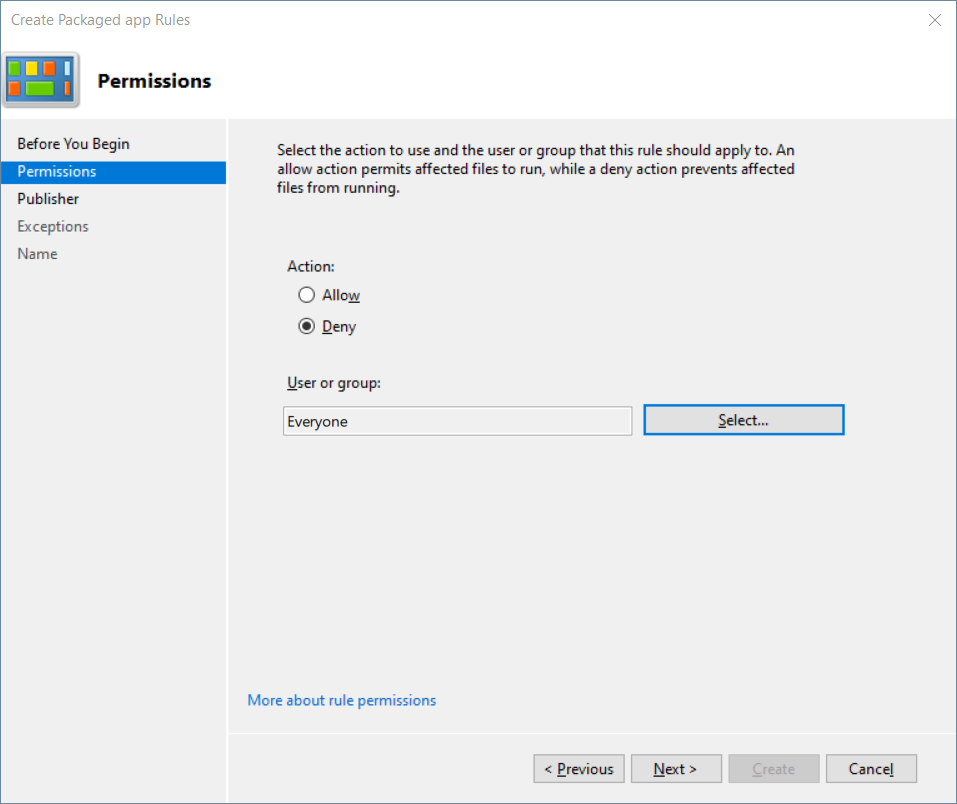
- एक चुनें एक संदर्भ के रूप में एक स्थापित संकुल अनुप्रयोग का उपयोग करें और फिर पर क्लिक करें चुनते हैं
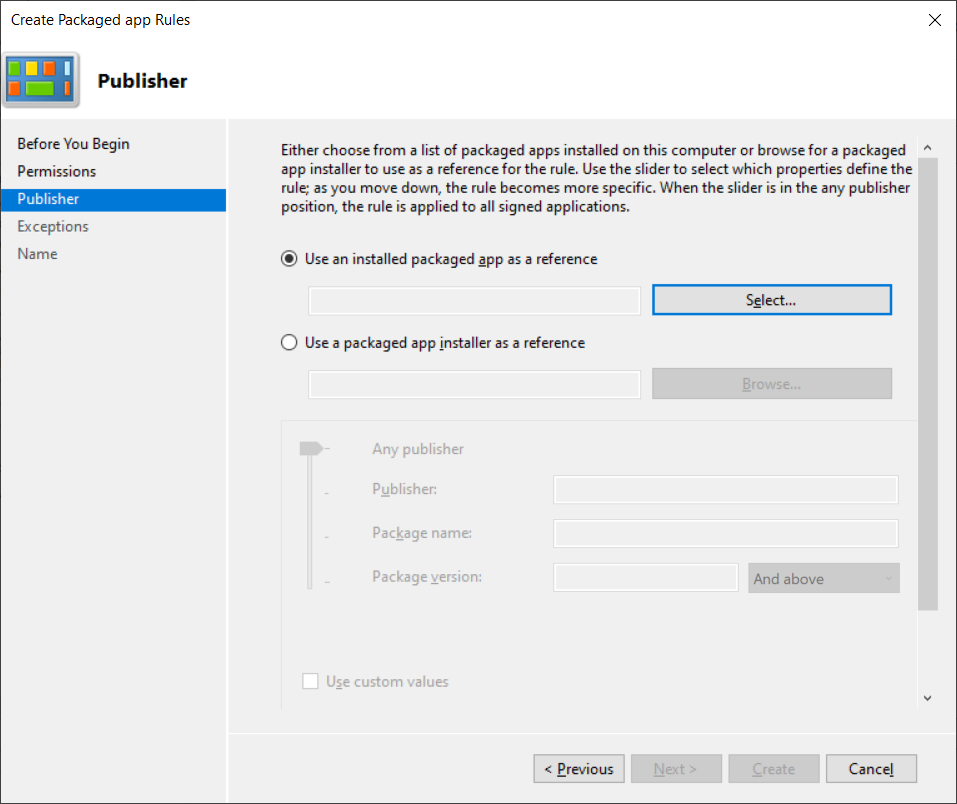
- चुनते हैं विंडोज स्टोर सूची से और फिर पर क्लिक करें ठीक ।
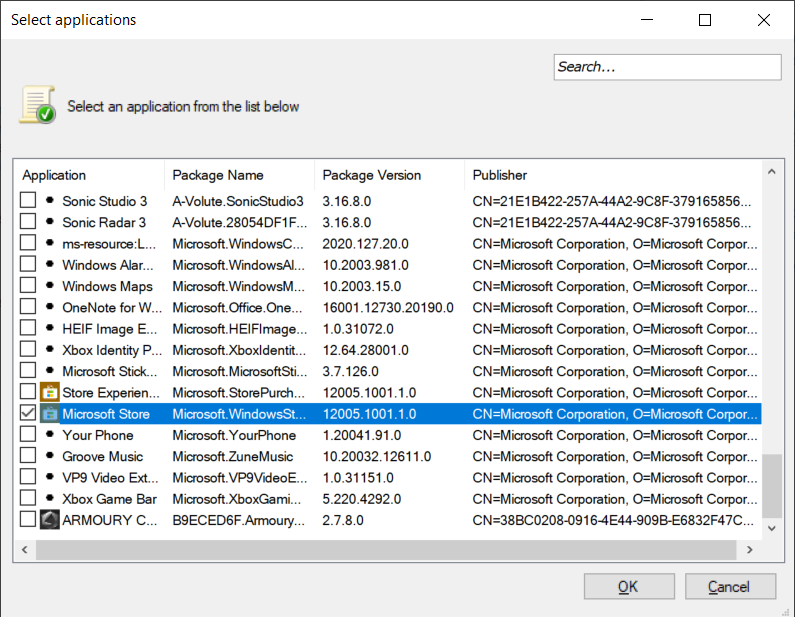
- पर क्लिक करें आगे
- के अंतर्गत अपवाद पर क्लिक करें आगे ।
- के अंतर्गत नाम और विवरण नाम और विवरण (वैकल्पिक) टाइप करें और फिर पर क्लिक करें सृजन करना
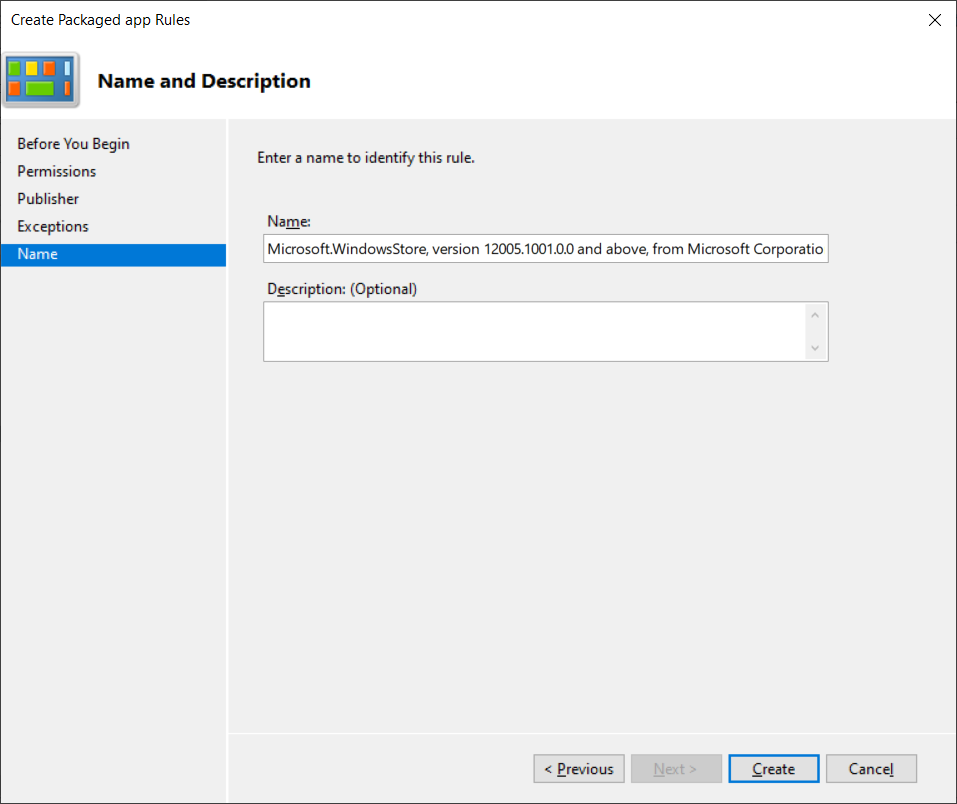
- आपने सफलतापूर्वक एक नीति बनाई है। विंडोज स्टोर अवरुद्ध है।
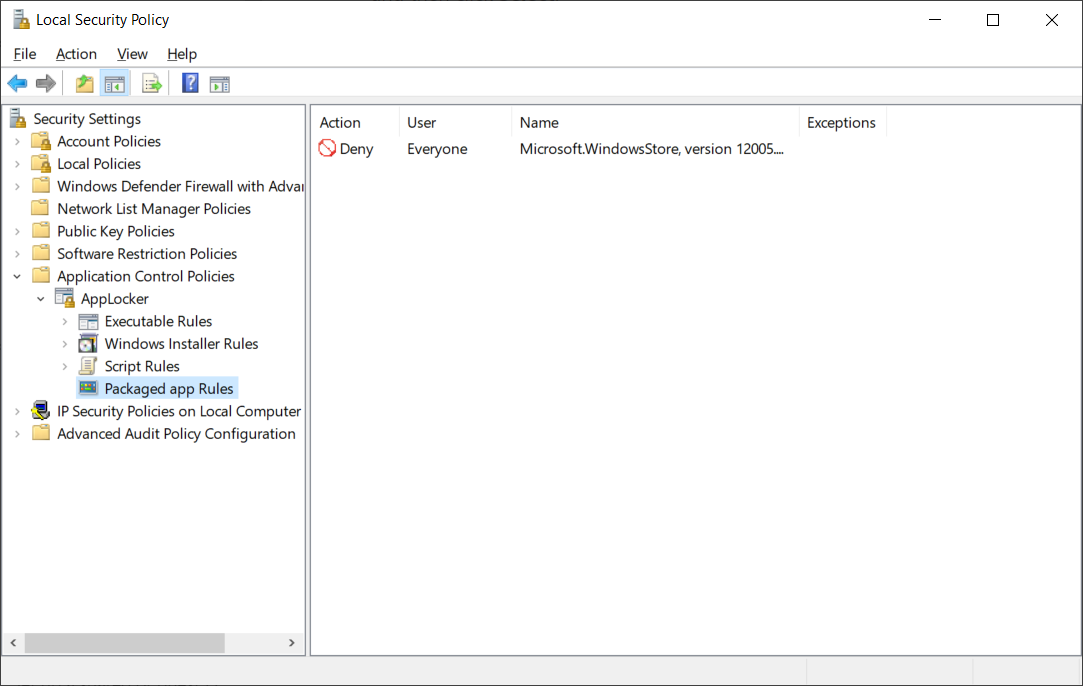
3. विंडोज सर्वर 2019 में समूह नीति प्रबंधन का उपयोग करके विंडोज स्टोर को ब्लॉक करें
डोमेन इन्फ्रास्ट्रक्चर में ग्रुप पॉलिसी मैनेजमेंट का उपयोग करके विंडोज स्टोर या किसी अन्य एप्लिकेशन को कॉन्फ़िगर या अक्षम करने का सबसे सुविधाजनक तरीका है। आवश्यकता यह है कि सभी विंडोज 10 मशीनें एक ही डोमेन का हिस्सा हैं। एक बार जब आप अपने डोमेन नियंत्रक पर एक समूह नीति को कॉन्फ़िगर करते हैं, तो आप इसे कुछ क्लिकों में हजारों विंडोज मशीनों पर वितरित करने में सक्षम होंगे। हम आपको दिखाएंगे कि यह विंडोज सर्वर 2019 पर कैसे किया जाता है, लेकिन यह प्रक्रिया विंडोज सर्वर 2012, विंडोज सर्वर 2012 आर 2, और विंडोज सर्वर 2016 के साथ भी संगत है।
- खुला हुआ सर्वर प्रबंधक
- पर क्लिक करें उपकरण और फिर क्लिक करें समूह नीति प्रबंधन
- विस्तार वन
- दाएँ क्लिक करें डोमेन पर और फिर क्लिक करें नई संगठनात्मक इकाई। हम एक नया OU बनाएंगे। यदि आपने पहले ही कुछ विंडोज़ मशीनों के लिए OU समर्पित कर दिया है, तो आप उस OU में एक नीति बना सकते हैं और सभी मशीनों पर लागू कर सकते हैं।
- प्रकार OU का नाम और फिर क्लिक करें ठीक
- दाएँ क्लिक करें OU पर क्लिक करें और फिर पर क्लिक करें इस डोमेन में एक GPO बनाएँ, और इसे यहाँ लिंक करें
- प्रकार एक नई समूह नीति का नाम और फिर क्लिक करें ठीक
- दाएँ क्लिक करें समूह नीति पर और फिर क्लिक करें संपादित करें
- विस्तार उपयोगकर्ता कॉन्फ़िगरेशन> प्रशासनिक टेम्पलेट> विंडोज घटक> स्टोर
- राईट क्लिक करें स्टोर एप्लिकेशन को बंद करें और फिर पर क्लिक करें संपादित करें

- चुनते हैं सक्रिय और फिर पर क्लिक करें लागू और फिर ठीक । यदि आप इस सेटिंग को सक्षम करते हैं, तो स्टोर एप्लिकेशन तक पहुंच अस्वीकृत है। यदि आप इस सेटिंग को अक्षम या कॉन्फ़िगर नहीं करते हैं, तो स्टोर एप्लिकेशन तक पहुंच की अनुमति है।
- पर राइट क्लिक करें प्रारंभ मेनू और फिर पर क्लिक करें विंडोज पॉवरशेल (एडमिन)।
- प्रकार gpupdate / force और दबाएँ इस चरण में, हम कॉन्फ़िगर की गई नीति के लिए एक अद्यतन को बाध्य करेंगे, ताकि विंडोज़ स्टोर लक्ष्य मशीनों पर अक्षम हो जाए। लागू समूह नीति रिबूट के बाद विंडोज 10 मशीनों पर उपलब्ध होगी। जैसा कि आप देख सकते हैं, हमारे मामले में, कंप्यूटर नीति अपडेट सफलतापूर्वक पूरा हो गया है। विंडोज स्टोर अवरुद्ध है।